



  |   |
| 1 | |||
| 2 | Изберете настройките за Сканиране (Тип изображение), Резолюция, Тип сканиране, Яркост, Контраст и Размер документ, според случая. | ||
| 3 | Щракнете върху Преглед. Цялото изображение се сканира в компютъра и се появява в областта на сканиране (1) в диалоговия прозорец за настройка на скенера. 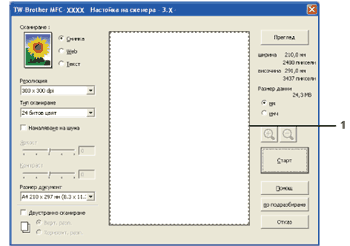 | ||
| 4 | Натиснете и задръжте с левия бутон на мишката, и разтеглете върху частта, която желаете да сканирате.  | ||
| 5 | Заредете отново документа.
| ||
| 6 | Щракнете върху Старт. Сега се появява само избраната област от документа в прозореца на PaperPort™ 11SE (или в прозореца на програмата Ви). | ||
| 7 | В прозореца PaperPort™ 11SE използвайте достъпните опции, за да подобрите изображението. |
  |   |